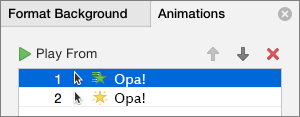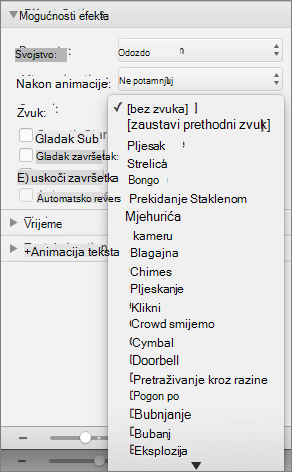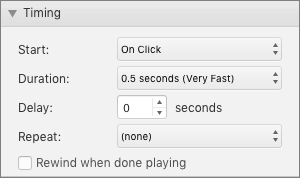U prezentaciji programa SmartArt grafika možete animirati tekst, slike, oblike, tablice, SmartArt grafike i druge objekte.
Objekti na koje su primijenjeni efekti mogu se pojaviti, nestati ili premjestiti. Efektima je moguće promijeniti čak i veličinu ili boju objekta. Efekti mogu odgovoriti na klikove mišem ili druge akcije, što će interaktivno dojmiti prezentaciju.

Dodavanje animacija u tekst, slike, oblike i druge elemente prezentacije
-
Odaberite objekt ili tekst koji želite animirati.
-
Odaberite Animacije i odaberite animaciju.
-
Odaberite Mogućnosti efekta i odaberite efekt.
Upravljanje animacijama i efektima
Animacije u prezentaciji možete aktivirati na različite načine:
-
Klikom: animacija se aktivira kad kliknete slajd.
-
S prethodnim: animacija se reproducira istodobno kad i prethodna animacija u slijedu.
-
Poslije prethodnog: animacija se pokreće odmah nakon prethodne.
-
Trajanje: produljite ili skratite neki efekt.
-
Kašnjenje: dodajte vrijeme prije pokretanja efekta.
Dodavanje još efekata u animaciju
-
Odaberite objekt ili tekst s animacijom.
-
Odaberite Dodaj animaciju i odaberite neku.
Promjena redoslijeda animacija
-
Odaberite oznaku animacije.
-
Odaberite željenu mogućnost:
-
Pomakni ranije: pomaknite vrijeme pojave animacije prema unatrag u slijedu.
-
Pomakni kasnije: pomaknite vrijeme pojave animacije unaprijed u slijedu.
-
Dodavanje animacije u grupirane objekte
Animaciju možete dodati u grupirane objekte, tekst i duge elemente.
-
Pritisnite Ctrl i odaberite željene objekte.
-
Odaberite Oblik oblika > grupiraj > grupiraj da biste grupirati objekte.
-
Odaberite Animacije i odaberite animaciju.
Dodavanje animacije u tekst, objekt ili grafikon
Odaberite stavku koju želite animirati, odaberite karticu Animacije , a zatim nešto od sljedećeg:
|
Ako želite stavku |
Kliknite ovdje na kartici Animacije na vrpci |
|---|---|
|
Prikaz na slajdu |
 (Odaberite strelicu desno da biste vidjeli dodatne mogućnosti) |
|
Primanje naglaska |
 |
|
Izlaz iz slajda |
|
|
Praćenje definiranog puta |
|
Na jedan objekt možete primijeniti više animacija. Jednostavno ponovno odaberite objekt i primijenite dodatni efekt.
Svaki animacijski efekt na slajdu prikazuje se brojem
Uređivanje animacijskih efekata
Da biste promijenili, uklonili ili promijenili redoslijed animacijskih efekata:
-
Odaberite željeni slajd, a zatim na njemu odaberite broj animiranog efekta koji želite izmijeniti.
-
Okno Animacije s desne strane prikazuje sve animacije na slajdu.
Tu su vam na raspolaganju sljedeće mogućnosti:
-
Promjena redoslijeda ili uklanjanje animacija u odjeljku Reproduciraj iz
-
Promjena načina na koji animacija funkcionira ili dodavanje zvuka u mogućnosti efekta
-
Promjena načina pokretanja animacije i vremena trajanja animacije
-
Odaberite Reproduciraj iz da biste pretpregledali promjene.
Dodavanje animacija u tekst, slike, oblike i druge elemente prezentacije
-
Odaberite objekt ili tekst koji želite animirati.
-
Odaberite karticu Animacije, a zatim animacijski efekt.
-
Odaberite Mogućnosti efekta, a zatim efekt.
Upravljanje animacijama i efektima
Mogućnost Start na kartici Animacije omogućuje različite načine pokretanja animacijskih efekata u prezentaciji:
-
Kada kliknete: animacijski efekt počinje kada kliknete slajd.
-
Uz prethodno: animacijski efekt reproducira se u isto vrijeme kada i prethodna animacija u slijedu.
-
Nakon prethodnog: animacijski efekt započinje odmah nakon prethodnog.
Na kartici Animacije dostupne su još dvije mogućnosti vezane uz tempiranje:
-
Trajanje: omogućuje vam da produljite ili skratim animacijski efekt.
-
Odgoda: omogućuje dodavanje vremena prije pokretanja animacijskog efekta.
Dodavanje dodatnih efekata objektu
-
Na kartici Animacije odaberite Animacijski okno.
-
Odaberite objekt u koji želite dodati efekt.
-
Pri vrhu animacijskog okna odaberite Dodaj.
Novi se efekt dodaje na kraj popisa efekata. Naziv je dodijeljen objektu. PowerPoint mu automatski dodjeljuje zadani efekt, kao što je Postupno pojačavanje.
-
Odaberite novi efekt da biste ga otvorili. Zatim odaberite animacijski efekt koji želite dodijeliti i po potrebi prilagodite izbornik Start, Trajanjei Odgoda.
Promjena redoslijeda animacija
-
Na kartici Animacije odaberite Animacijski okno.
Animacijski efekti navedeni su redom.
-
Odaberite animacijski efekt koji želite premjestiti.
-
Kliknite i držite, a zatim ga povucite prema gore ili prema dolje da biste ga postavili na odgovarajuće mjesto na popisu.
-
Tanka, crvena vodoravna crta pokazuje gdje možete postaviti efekt na popis. Otpustite tipku miša da biste stavku stavku dodali u to mjesto.
Savjet: Da biste poništili nehotice premještanje, pritisnite Ctrl + Z.
Dodavanje animacije u grupirane objekte
Animacijski efekt možete dodati u grupirane objekte, tekst i još mnogo toga.
-
Pritisnite Ctrl i odaberite željene objekte.
-
Na kartici Oblik odaberite Grupiraj
-
Odaberite karticu Animacije , a zatim animacijski efekt.
Dodatne informacije
Promjena i uklanjanje animacijskih efekata
Prikazivanje riječi redak po redak
Animiranje grafičkih oznaka jedan po jedan
Pojavljivanje teksta redak po redak, riječ po riječ ili slovo po slovo
Dodavanje animiranog GIF-a u slajd
Primjena više animacijskih efekata na jedan objekt
Dodavanje animacijskog efekta puta kretanja